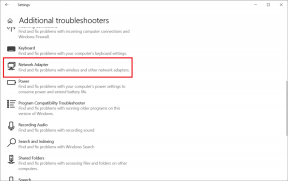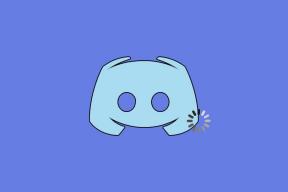Как одновременно очистить корзину Google Диска на мобильном устройстве и ПК
Разное / / November 29, 2021
Обычно, когда вы удаляете файлы с Google Диска, они отправляются в корзину или папку Bin Диска. Google Диск навсегда удаляет файлы в Корзине через 30 дней. Что делать, если вы хотите очистить папку «Корзина», чтобы освободить место вручную или по какой-либо другой причине? Мы будем вести вас примерно так же. В этом посте вы узнаете, как удалить или удалить сразу все файлы из корзины Google Диска.

Мы также рассмотрели, что происходит, когда вы удаляете файлы из корзины. И различные способы решения проблемы, если очистка корзины не работает. Начнем сначала с компьютера, а затем с мобильных приложений Google Диска, например Android, iPhone и iPad.
Примечание: Как только вы очистите корзину, вы не сразу заметите изменения. Возможно, вам придется подождать не менее 24 часов, пока все файлы будут удалены без возможности восстановления. Так что не думайте, что очистить корзину не получится.
Как сразу очистить корзину Google Диска на ПК
Есть два способа сразу очистить корзину на Google Диске с ноутбука или настольного компьютера.
Метод 1: удалить все файлы с помощью специальной кнопки
Шаг 1: Запустите веб-сайт Google Диска и войдите в свою учетную запись.
Шаг 2: Нажмите на папку Bin или Trash на левой боковой панели Google Диска.

Шаг 3: Вы попадете в папку «Корзина» или «Корзина». Нажмите кнопку «Очистить корзину» или «Очистить корзину» в правом верхнем углу экрана.

Примечание: Если вы не видите кнопки «Очистить корзину» или «Очистить корзину», слева вы найдете параметр «Корзина» с маленькой стрелкой вниз. Щелкните стрелку и выберите в меню Очистить корзину.
Шаг 4: Появится всплывающее окно подтверждения. Нажмите кнопку Удалить навсегда.

Кончик: Не удается удалить файлы с Google Диска? Проверить 7 способов исправить Google Диск не удаляет файлы.
Метод 2: удалить все файлы, выбрав их
Если предыдущий метод не работает или вы не видите кнопки Очистить корзину / корзину, не беспокойтесь. Есть другой способ. В этом методе вам нужно будет выбрать все файлы вручную, а затем удалить их.
Вот шаги:
Шаг 1: Откройте веб-сайт Google Диска и щелкните папку Bin или Trash на левой боковой панели.

Шаг 2: В папке Trash или Bin используйте сочетание клавиш Ctrl + A (Windows) и Command + A (Mac), чтобы выбрать все файлы. Вы увидите, что все файлы и папки выделены, когда они станут синими.
Кончик: Если не все файлы выбраны, обновите страницу один раз. Или выберите один файл, а затем используйте сочетание клавиш для выбора других.

Шаг 3: Выбрав все файлы в корзине или корзине, щелкните значок «Удалить» вверху. Появится всплывающее окно подтверждения. Щелкните Удалить навсегда.

Также на Guiding Tech
Как очистить корзину Google Диска на Android
Шаг 1: Запустите приложение Google Диск для Android. Нажмите на значок с тремя полосами вверху, чтобы открыть боковую панель. В меню выберите Корзина или Корзина.


Шаг 2: Нажмите и удерживайте любой из файлов в папке «Корзина», чтобы выбрать его. После того, как он выбран, нажмите кнопку «Выбрать все» вверху. Это выберет все файлы в корзине.

Кончик: Чтобы удалить только один файл из корзины, выберите его, а затем нажмите значок с тремя точками рядом с файлом. Выберите Удалить навсегда.
Шаг 3: Выделив все файлы, нажмите на трехточечный значок вверху. Выберите в меню Удалить навсегда.


Как полностью очистить корзину Google Диска на iPhone и iPad
Шаг 1: Запустите приложение Google Диск для iPhone или iPad.
Шаг 2: Нажмите на значок с тремя полосами, чтобы открыть боковую панель. Нажмите на корзину или корзину.


Шаг 3: Внутри корзины или корзины нажмите на трехточечный значок вверху. Выберите в меню «Пустая корзина».


Совет профессионала: Выяснить как защитить Google Диск с помощью Face ID или Touch ID на iPhone и iPad.
Что происходит при удалении файлов из корзины
Как упоминалось ранее, удаление файлов с Google Диска помещает их в корзину на 30 дней. Поэтому, если вы случайно удалили файлы, вы можете восстановить их в любое время в течение 30 дней, если они находятся в корзине.
Но после тебя очистить корзину или корзину или удалите выбранные файлы из корзины, они больше не могут быть восстановлены. Файлы ушли навсегда. Если вы удалили файл, которым поделились с кем-то другим, они потеряют к нему доступ. Вам следует передать право собственности на общие файлы перед их удалением, если вы хотите, чтобы к ним имели доступ другие.
Также на Guiding Tech
Устранение неполадок: пустая корзина на Google Диске не работает
Многие пользователи не могут сразу очистить корзину Google Диска. Если вы один из них, вот несколько способов решить проблему.
1. Потерпи
Удаление всех файлов из корзины Google Диска требует времени. Вы должны подождать не менее суток, а затем проверить это.

2. Очистить кэш
Если вы используете ПК для очистки корзины, вам следует очистить кеш браузера. Проверить как очистить кеш на Google Диске. Вы также можете очистить кеш для сайта Google Диска только в Chrome.
Точно так же вы можете очистить кеш в приложении Google Диск для Android. Для этого запустите приложение и откройте боковую панель. Нажмите «Настройки», а затем «Очистить кеш». Ознакомьтесь с нашим руководством, которое подробно объясняет как очистить кеш на Google Диске.

3. Очистить корзину с помощью мобильных приложений
Многие пользователи Google Диска предположили, что использование мобильных приложений вместо веб-версии для очистки корзины сработало. Так что попробуйте. Но будьте терпеливы, попробовав это.
Также на Guiding Tech
Google Диск автоматически очищает корзину
Теперь, когда вы знаете, как очистить корзину Google Диска, вы должны делать это всякий раз, когда можете. В противном случае Google в любом случае будет удалять эти элементы из корзины каждые 30 дней, как и Корзина Google Фото. Восстановленное хранилище будет автоматически отображаться как доступное пространство на Google Диске.
Следующий: Не знаете, засчитывается ли корзина Google Диска в квоту на хранилище Диска? Найдите ответ в нашем руководстве по хранилищу на Google Диске из следующего поста.